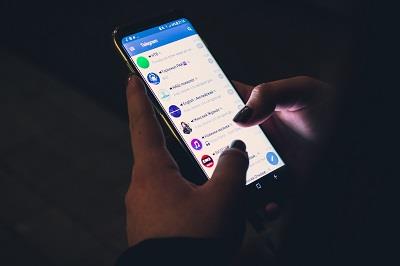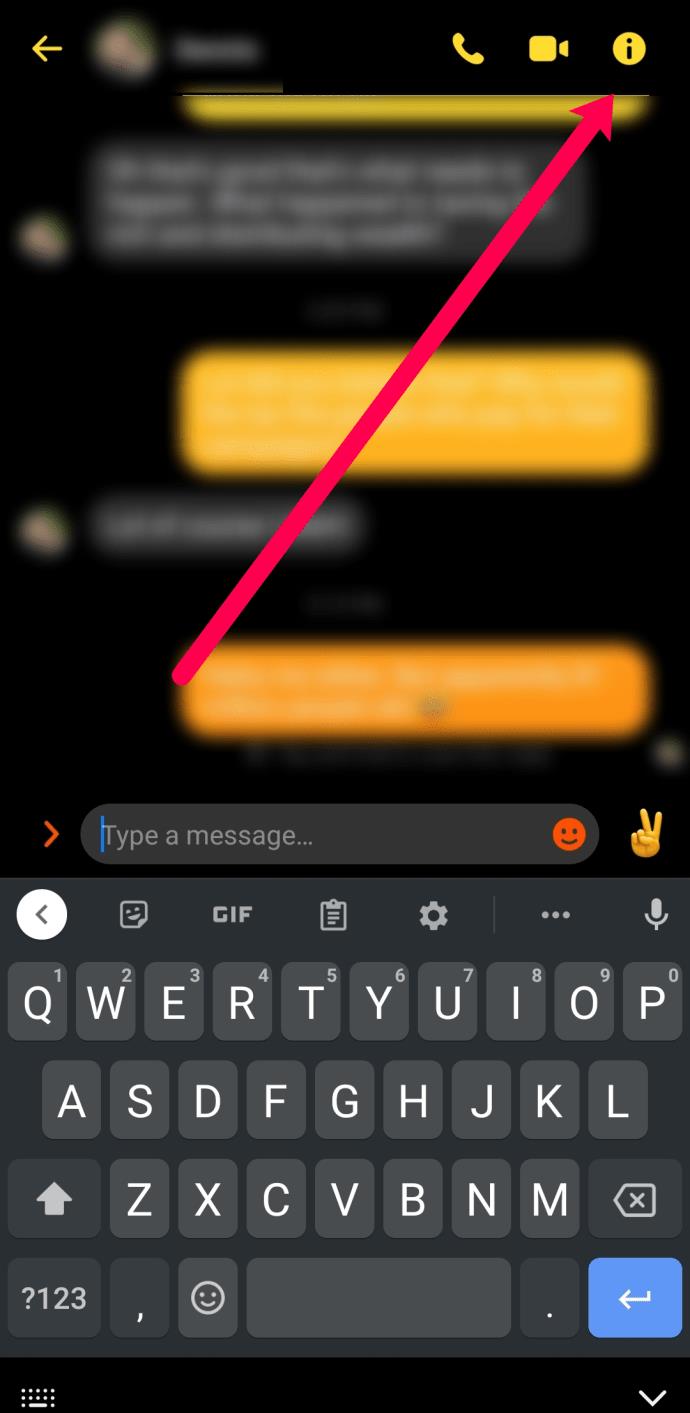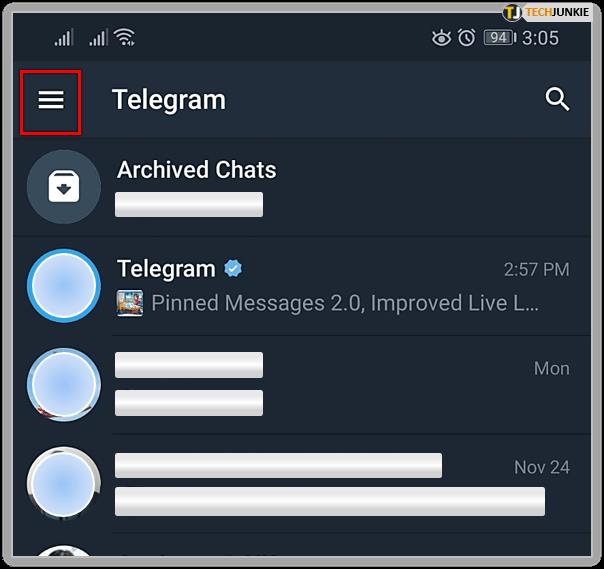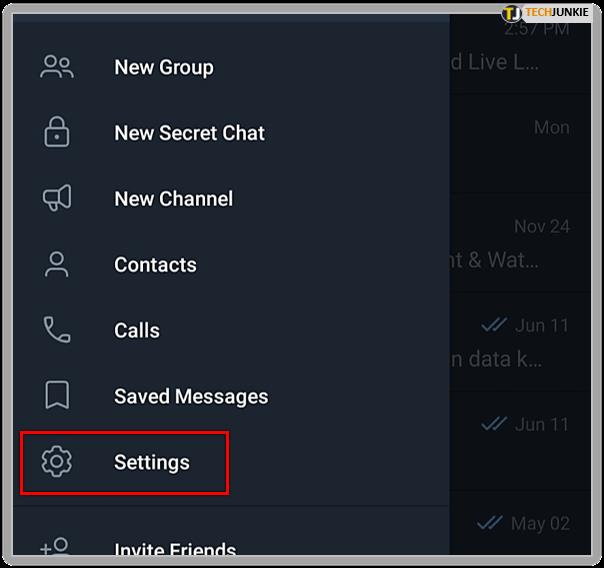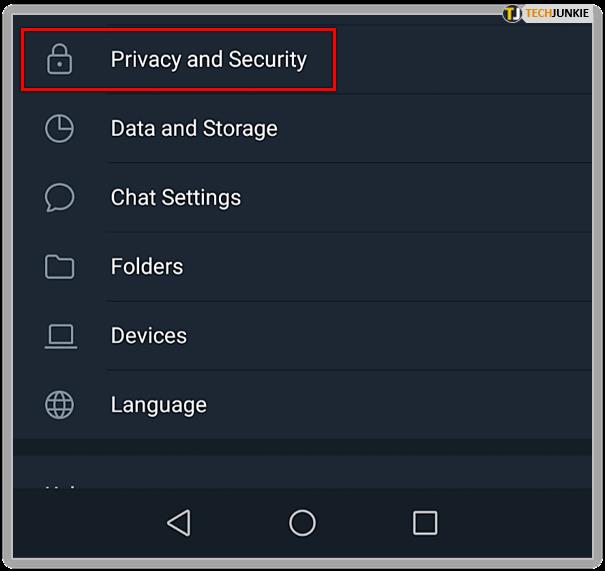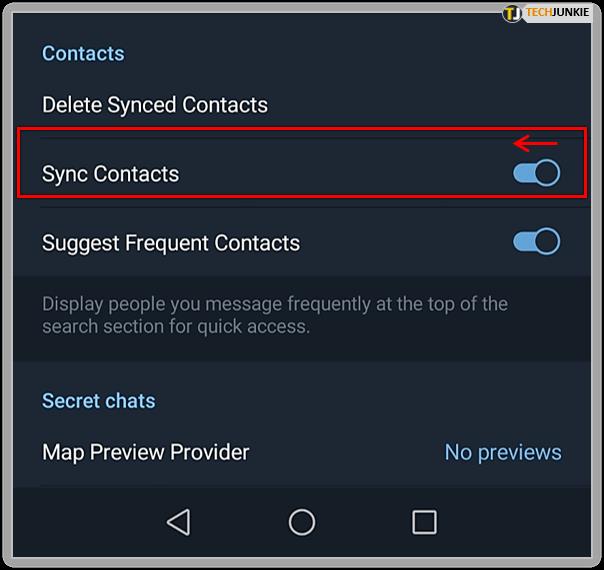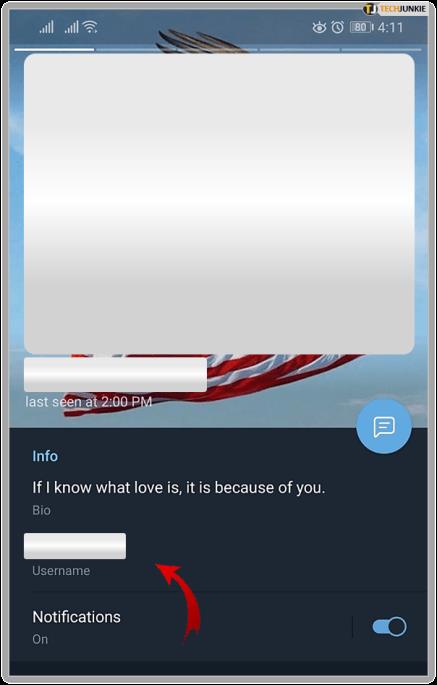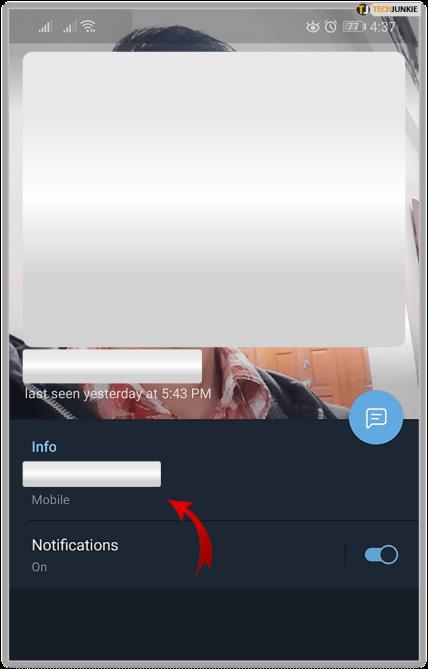Telegram is een steeds populairdere berichtenservice, vergelijkbaar met WhatsApp en Messenger. Het beweert veel sneller en veiliger te zijn dan de rest van de concurrentie. Misschien staat het op papier, maar toch is het niet ideaal. Omdat u een geldig telefoonnummer moet opgeven om u aan te melden voor Telegram.

Andere gebruikers kunnen het feit misbruiken en via deze app toegang krijgen tot uw telefoonnummer. Als u wilt weten hoe u kunt controleren wie uw nummer op Telegram heeft opgeslagen, bent u op de juiste plek. Blijf lezen en je zult precies dat ontdekken, samen met enkele andere nuttige informatie en veiligheidstips.
Hoe dit werkt
Het gebruik van Telegram is heel eenvoudig. Eerst moet je de app downloaden van de officiële website . Alle grote platforms ondersteunen het. Daarna is het aanmeldingsproces een fluitje van een cent. Je merkt meteen dat er om een telefoonnummer wordt gevraagd. Vervolgens moet u het telefoonnummer zelf verifiëren.
OK, dus wat, veel andere apps vragen je om je persoonlijke gegevens wanneer je je aanmeldt. Nou, deze app beweert extreem veilig te zijn. Zou een veilige app zo gemakkelijk de telefoonnummers van hun gebruikers vrijgeven? Het antwoord is waarschijnlijk niet.
Als je ons niet gelooft, kun je dit testen. Eigenlijk zullen we u vertellen hoe u kunt zien wie uw nummer van Telegram heeft en hoe u deze onzinnige functie kunt uitschakelen. Het lijkt hoogst onredelijk dat zo'n veilige app standaard je telefoonnummer weggeeft aan je contacten.
Je moet online voorzichtig zijn; mensen zijn niet altijd wie ze beweren te zijn. Maak geen verbinding met zo ongeveer iedereen in apps zoals Telegram. Andere gebruikers kunnen uw telefoonnummer zien als u het hunne kunt zien.
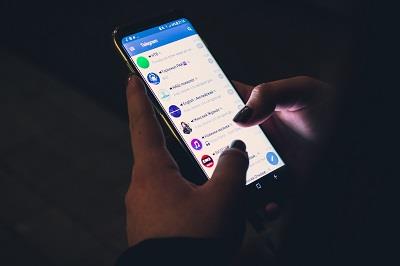
Hoe u het zeker weet
Dit klinkt als een hij zei, zij zei situatie, maar het is de realiteit. Telegram geeft iedereen in uw contactenlijst uw nummer, en dat kunt u zelf zien. Volg deze stappen:
- Start Telegram op uw apparaat (computer, tablet, smartphone, het maakt niet uit).
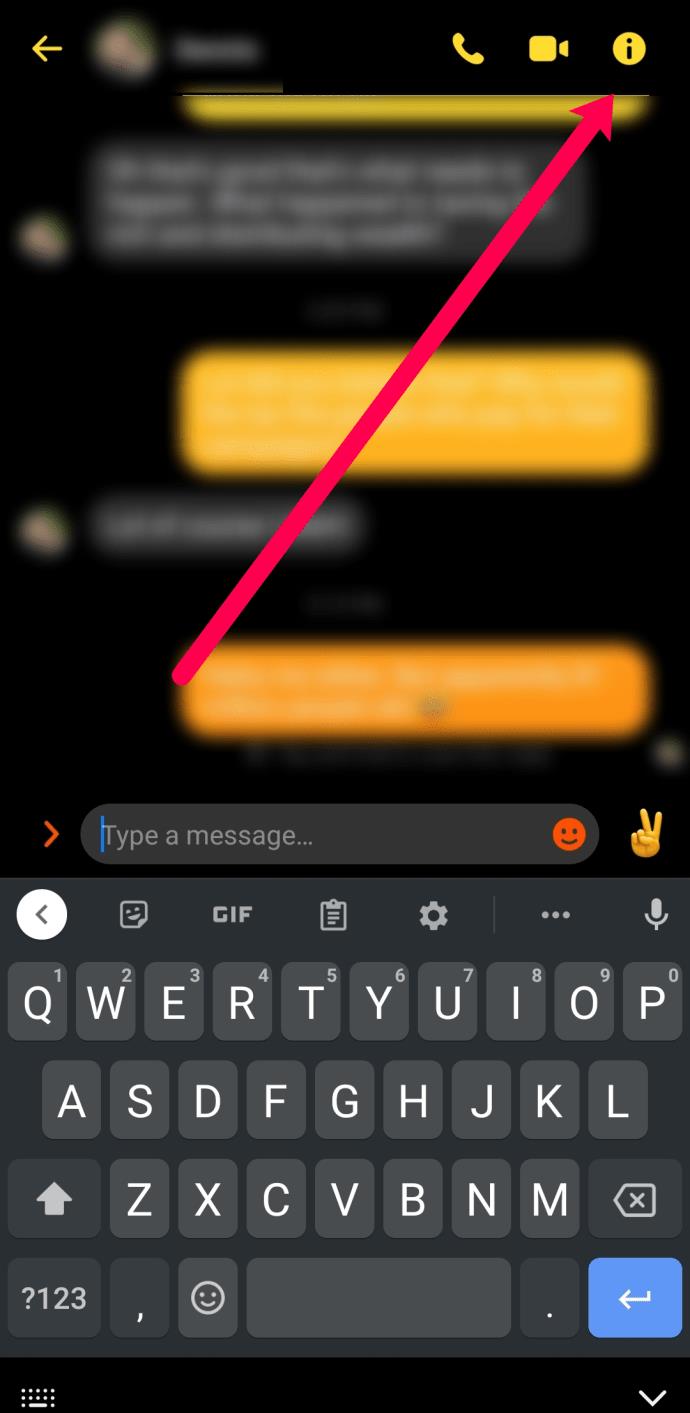
- Tik op de drie lijnen in de linkerbovenhoek van het scherm.
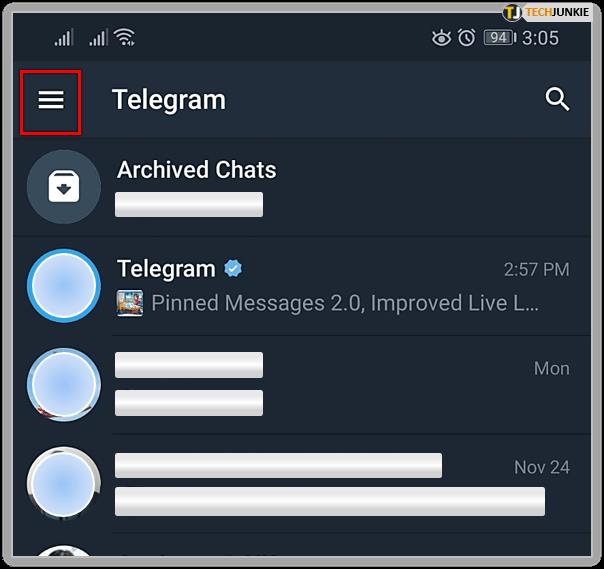
- Klik op Instellingen.
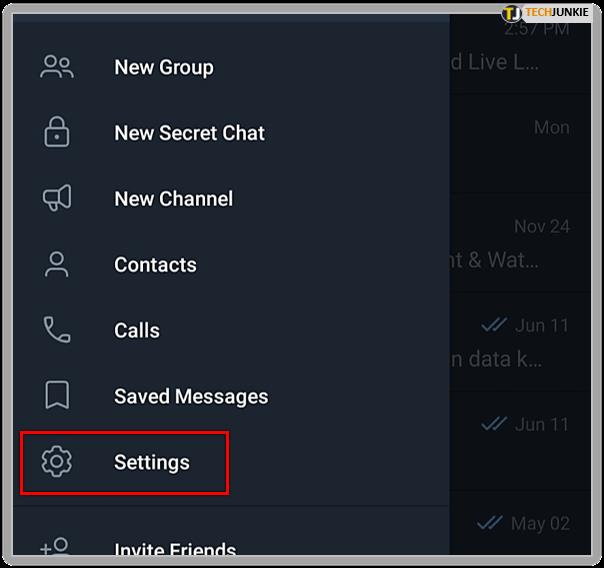
- Selecteer Privacy- en beveiligingsinstellingen.
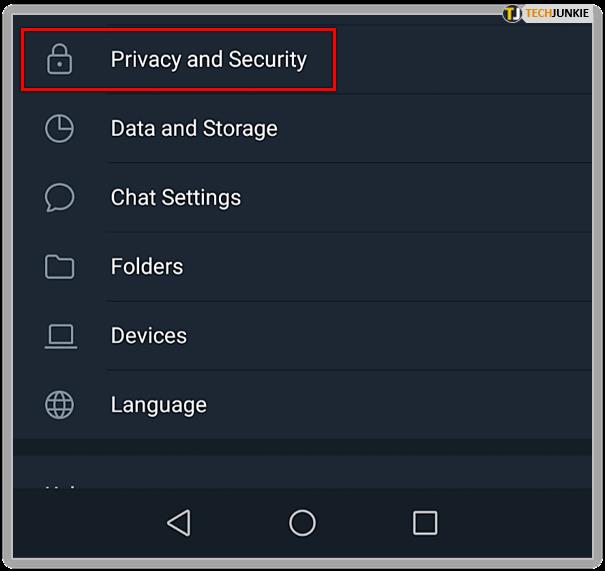
- Kijk ten slotte naar Contacten synchroniseren. Als de schuifregelaar niet grijs is (uitgeschakeld), kan iedereen in uw contacten uw nummer zien met Telegram. We raden ten zeerste aan om deze optie uit te schakelen. Verplaats de schuifregelaar naast Contacten synchroniseren en zorg ervoor dat deze is uitgeschakeld.
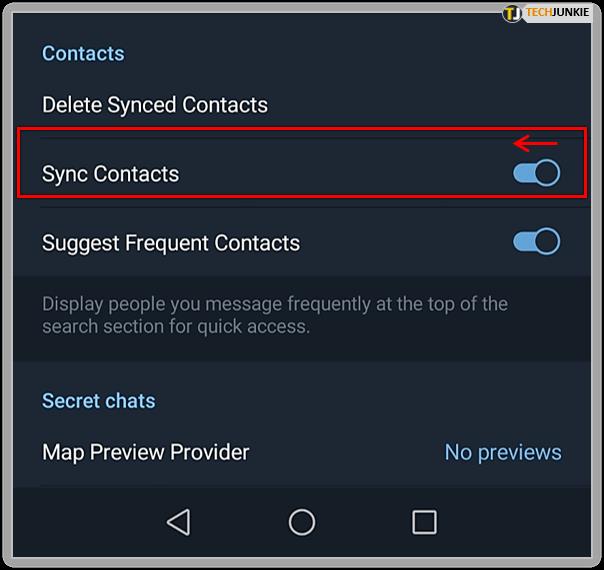
Voor alle duidelijkheid: als je iemand op Telegram hebt toegevoegd met zijn gebruikersnaam in plaats van zijn telefoonnummer, ben je vrij. Het is niet zo dat de app je telefoonnummer aan iedereen weggeeft.
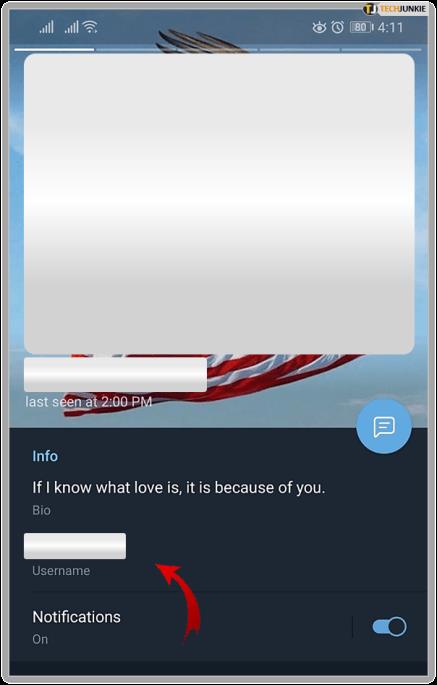
U kunt hier echter uw voordeel mee doen. Als u het telefoonnummer van uw vriend op Telegram ziet, kunt u ervan uitgaan dat zij ook uw telefoonnummer hebben. Als je alleen hun gebruikersnaam kunt zien, betekent dit dat ze je telefoonnummer niet hebben opgeslagen.
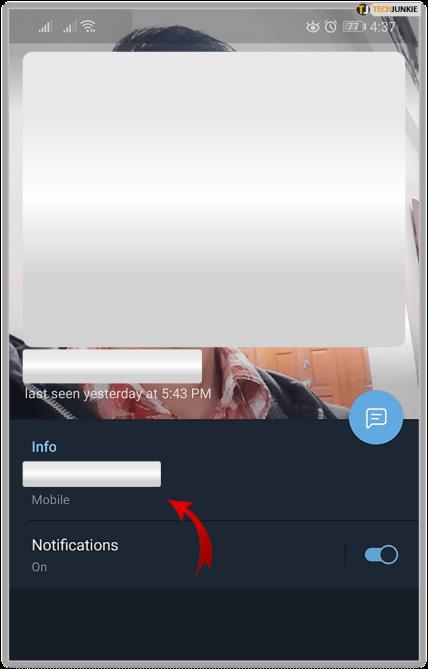
Meer Telegram-veiligheidstips
Het is duidelijk dat het geen goed idee is om je telefoonnummer met vreemden te delen. Er zijn enkele andere veiligheidsmaatregelen die u moet nemen bij het gebruik van Telegram. Een van de belangrijkste dingen is het gebruik van een VPN-service, zoals ExpressVPN .
Met een VPN verberg je je IP-adres voor nieuwsgierige blikken. Je kunt ook strikte censuurwetten vermijden, torrents downloaden, enz. Als je een privégesprek op Telegram wilt voeren, kan dat.
Maak gewoon een geheime chat met een persoon en stel een timer voor automatische vernietiging in. Na een tijdje worden alle berichten in deze chat verwijderd. U kunt ook een toegangscode aan uw Telegram-account toevoegen voor extra beveiliging. Je kunt immers nooit te veilig zijn op het internet.

Let op je veiligheid
Internetprivacy is geen grap. U moet goed opletten wanneer u uw persoonlijke gegevens online deelt. Als u Telegram gebruikt, kunt u het synchroniseren van contacten het beste uitschakelen. Je nummer delen met je goede vrienden is één ding, maar het delen met volslagen vreemden kan gevaarlijk zijn.
Daarom is het ook slim om een VPN-service te gebruiken om je online identiteit te verbergen. Een VPN is handig voor al het browsen en al het gebruik van online apps. Hebben onze tips je geholpen erachter te komen wie je nummer van Telegram heeft gehaald?
Als u nog iets anders wilt toevoegen, kunt u dit doen in de opmerkingen hieronder.